Aktivitätscenter Analysen
Das Aktivitätscenter „Analysen“ bietet Erstellungsoptionen zum Erstellen und Teilen von Analyseinhalten mit anderen Benutzern.
Bisher war dies Teil der Qlik Cloud Analytics-Hub-Erfahrung. Analysen enthält die Seite Erstellen mit allen Erstellungsoptionen, die zuvor in der alten Navigationsleiste unter Neu hinzufügen zu finden waren.
Aktivitätscenter „Analytics“

„Analysen“ enthält die folgenden Abschnitte:
-
Ausgangsstatus
-
Erstellen
-
Favoriten
-
Sammlungen
-
Katalog
-
Automatisierungen
-
Alarme
-
Abonnements
-
Erste Schritte
Analysen enthält auch die folgenden Mini-Startseiten für gemeinsame Aktivitäten:
- Visualisieren und analysieren
- Daten vorbereiten
- Prognostizieren
- Antworten
Mini-Startseiten bieten einen einheitlichen Ort zum Erstellen und Anzeigen von Inhalten, die sich auf einen bestimmten Zweck oder eine bestimmte Aktivität beziehen.
Startseite
Nach der ersten Anmeldung werden Sie bei der Anmeldung bei Qlik Cloud zur Startseite geleitet. Hier können Sie verschiedene Inhalte anzeigen, darunter Ihre Apps, Skripte, Diagramme und Notizen. Sie können ganz einfach anpassen, welche Sammlungen von Inhalten auf Ihrer Startseite angezeigt werden.
Der Abschnitt Startseite von Analysen

Anpassen der Startseite
Klicken Sie auf Widgets hinzufügen, um Ihre persönliche Startseite anzupassen. Sie können aus Favoriten, Sammlungen, Apps, Daten, Diagrammen, Notizen, ML-Experimenten, Automatisierungen und Skripten auswählen. Sie können auch Inhalte zeigen, die kürzlich verwendet, erstellt oder aktualisiert wurden.
Klicken Sie auf ein Widget, um es zu Ihrer Startseite hinzuzufügen oder daraus zu entfernen.
Passen Sie die auf Ihrer Startseite angezeigten Widgets an.

Sie können Abschnitte auch direkt auf der Startseite neu anordnen oder entfernen:
-
Um ein Widget vertikal zu verschieben, klicken und halten Sie
neben dem Widget und verschieben Sie es an die neue Position.
-
Um ein Widget zu entfernen, halten Sie den Mauszeiger rechts neben das Widget und klicken Sie auf das angezeigte Menü Weitere Aktionen (
). Wählen Sie dann Entfernen aus.
Menü „Weitere Aktionen“ eines Widgets.

Erstellen
Die Seite Erstellen enthält alle Optionen für die Erstellung von Analyseinhalten in Qlik Cloud. „Erstellen“ ersetzt Neu hinzufügen in der alten Navigationsleiste. Klicken Sie auf den Inhalt, den Sie erstellen oder hochladen möchten. Klicken Sie auf Weitere Informationen, um eine Beschreibung der Inhalte zu lesen. Dort finden Sie auch Links zur Hilfeseite.
Die Seite „Erstellen“
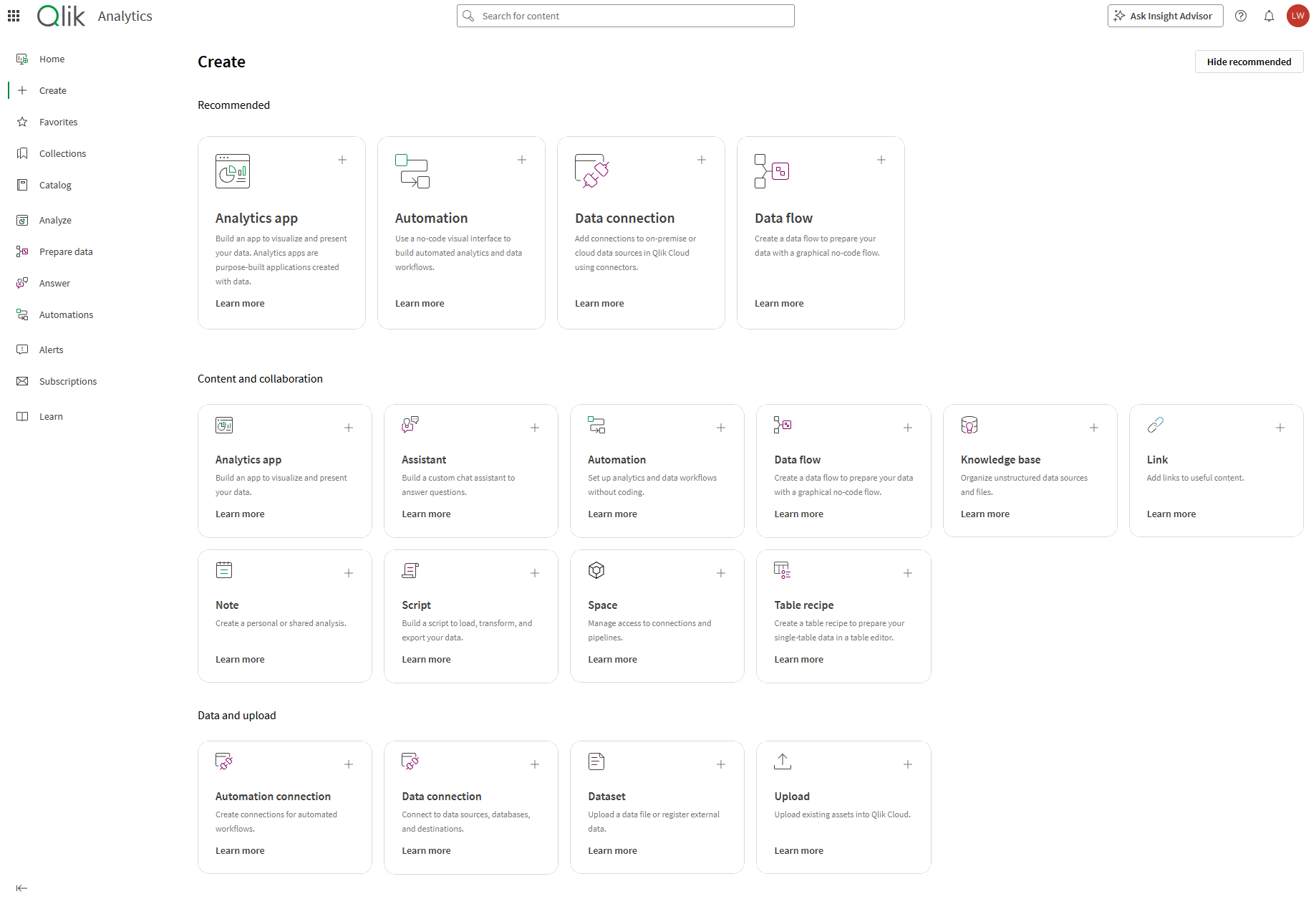
Favoriten
Der Abschnitt Favoriten enthält alle Inhalte, die Sie als Favoriten festgelegt haben. Ihre Favoriten werden nicht mit anderen Benutzern geteilt. Legen Sie Inhalte in Aktivitätscentern als Favoriten fest, indem Sie auf klicken.
Favoriten im Aktivitätscenter

Katalog
In Katalog können Sie die Apps und Bereiche, auf die Sie zugreifen können, sowie andere Inhalte anzeigen. Sie können auch neue Inhalte erstellen, indem Sie auf Neu erstellen klicken.
Der Abschnitt Katalog des Aktivitätscenters von Analysen, gefiltert nach Apps, die dem aktuellen Benutzer gehören

Sie können Inhalte entweder in der Ansicht Tile

Apps und andere Inhalte können alphabetisch, nach Erstellungsdatum, nach Änderungsdatum oder nach kürzlicher Verwendung sortiert werden. Sie können Inhalte nach Ihnen gehörenden Inhalten und Inhalten anderer Besitzer filtern.
Im Katalog werden Filter verwendet, um Ihnen zu helfen, die in Qlik Cloud verfügbaren Inhalte zu finden. Die Katalogfilterung ist dafür ausgelegt, die für die Verwaltung und Inhaltssuche aufgewendete Zeit durch verbesserte Suchgenauigkeit zu reduzieren.
In der Filterleiste oben stehen die folgenden Filter zur Verfügung:
- Inhaltssuche: Geben Sie einen Begriff ein, nach dem gesucht werden soll, z. B. ein Wort oder einen Satzteil im Titel des Datensatzes.
- Bereiche: Filtert, in welchen Bereichen gesucht werden soll. Filtern Sie nach Persönlich, um nur Ihren privaten Arbeitsbereich anzuzeigen, bzw. nach Alle, um die Arbeit aller Benutzer anzuzeigen. Die fünf Bereiche, die Kürzlich angezeigt wurden, werden zuerst aufgelistet. Wenn ein Mandant über weniger als 100 Bereiche verfügt, können die Bereiche nach Typ kategorisiert werden: Freigegeben, Verwaltet und Daten.
- Typen: Wählen Sie einen oder mehrere Inhaltstypen aus, darunter: Diagramme, Apps, Daten, Skripte, Datenflüsse, Notizen, Links, Automatisierungen, ML-Bereitstellungen, ML-Experimente, Glossare, Assistenten, Wissensdatenbanken und Datenprodukte.
- Besitzer: Filtert nach Inhaltsbesitzern. Zu den Optionen zählen: Jeder: Sie, Andere und nach Benutzername.
- Alle Filter: Wählen Sie Alle Filter, um den linken Seitenbereich anzuzeigen. Wenn der linke Seitenbereich aktiv ist, wird das Feld Alle Filter ausgegraut. Das Feld zeigt die Anzahl der aktiven Filter an.
- Sortieren Sie die Suchergebnisse nach Kürzlich verwendet, Zuletzt erstellt, Zuletzt geändert oder Alphabetisch.
Wählen Sie Alle Filter aus, um den linken Bereich mit zusätzlichen Filtern zu öffnen:
- Bereiche: Filtert, in welchen Bereichen gesucht werden soll.
- Typen: Wählen Sie einen oder mehrere Inhaltstypen aus, darunter: Diagramme, Apps, Daten, Skripte, Datenflüsse, Notizen, Links, Automatisierungen, ML-Bereitstellungen, ML-Experimente, Glossare, Assistenten, Wissensdatenbanken und Datenprodukte.
- Besitzer: Filtert nach Inhaltsbesitzern. Zu den Optionen zählen: Jeder: Sie, Andere und nach Benutzername.
- Ersteller: Filtert nach Inhaltserstellern. Zu den Optionen zählen: Jeder: Sie und Andere.
- Tags: Sucht nach allen benutzerdefinierten Tags, die auf Datensätze angewandt wurden.
Katalogsuche und Durchsuchen: Filtern nach Apps, die dem aktuellen Benutzer gehören

Bereiche
Bereiche sind Areale, in denen Apps und andere Inhalte gespeichert werden. Bereiche können persönlich, freigegeben oder verwaltet sein.
Alle Benutzer haben einen persönlichen Bereich, in dem erstellte Apps standardmäßig abgelegt werden. Persönliche Bereiche sind privat. Sie können Ihre persönlichen Inhalte freigeben, indem Sie sie in einen freigegebenen Bereich verschieben.
Benutzer mit der Rolle Ersteller für freigegebene Bereiche können freigegebene Bereiche erstellen. Freigegebene Bereiche sind bei ihrer Erstellung zunächst privat. Über freigegebene Bereiche können Sie Apps und andere Inhalte kollaborativ entwickeln. Außerdem schränken Bereiche den Zugriff auf Apps im Bereich ein. Der Zugriff auf Apps im Bereich wird durch Hinzufügen von Mitgliedern zum Bereich geregelt.
Verwaltete Bereiche können von Mandanten- oder Analyseadministratoren oder Benutzern mit der Rolle Ersteller von verwalteten Bereichen erstellt werden. Verwaltete Bereiche werden verwendet, um streng kontrollierten Zugriff auf Apps bereitzustellen, die sensible Daten enthalten könnten. Apps werden in anderen Bereichen entwickelt und dann im verwalteten Bereich veröffentlicht.
Sie können Bereiche, auf die Sie Zugriff haben, aus dem Dropdown-Menü in Katalog auswählen.
Weitere Informationen zu Bereichen finden Sie unter:
Sammlungen
In Sammlungen können Sie Inhalte wie Apps, Diagramme, Notizen und Links gruppieren.
Um Inhalte zu einer Sammlung hinzuzufügen, klicken Sie für einen beliebigen Inhaltstyp auf > Zu Sammlung hinzufügen.
Wenn Sie die Qlik Analytics Mobil-App verwenden, verfügen Sie auch über die Sammlung Mobilinhalte. Apps, die Sie in der Qlik Analytics Mobil-App geöffnet haben, werden automatisch zu Mobilinhalte hinzugefügt.
Abschnitt Sammlungen

Sammlungen sind standardmäßig privat. Mandantenadministratoren, Analyseadministratoren und andere berechtigte Benutzer können Sammlungen als öffentlich konfigurieren, um sie für alle anderen Mitglieder des Mandanten freizugeben. Öffentliche Sammlungen ändern den Zugriff von Mitgliedern auf Inhalte in Bereichen nicht. Mitglieder können nur Inhalte in öffentlichen Sammlungen sehen, auf die sie bereits Zugriff hatten.
Um eine Sammlung als öffentlich zu konfigurieren, klicken Sie bei der Sammlung auf , wählen Als öffentlich festlegen und klicken auf Als öffentlich festlegen. Um eine öffentliche Sammlung wieder als privat zu konfigurieren, klicken Sie auf
, wählen Als privat festlegen und klicken auf Als privat festlegen.
Weitere Informationen finden Sie unter Verwalten öffentlicher Sammlungen.
Mini-Startseiten
Die Mini-Startseiten bieten eine Auswahl alternativer Startseiten, die auf spezifische analytische Zwecke ausgerichtet sind. Jede Mini-Startseite bietet Erstellungsoptionen für die jeweilige Aktivität. Die folgenden Mini-Startseiten stehen zur Verfügung:
- Visualisieren und analysieren
- Daten vorbereiten
- Prognostizieren
- Antworten
- Automatisierungen
Visualisieren und analysieren
Visualisieren und analysieren bietet eine sorgfältig zusammengestellte Auswahl an Optionen für die Erstellung von Analyse-Apps und Datenquellen für Apps. Sie können Folgendes erstellen, indem Sie entweder auf den Inhaltstyp klicken oder indem Sie auf Neu erstellen klicken und den gewünschten Inhalt auswählen:
-
Analyse-Apps
-
Datenverbindungen
-
Datensätze
-
Notizen
Zusätzlich enthält Visualisieren und analysieren unter Inhalt eine Ansicht des Katalogs, die nach analytischen Apps gefiltert ist. Filter, die in Inhalt angewendet werden, sind für Visualisieren und Analysieren einzigartig. Sie bleiben zwischen Sitzungen aktiv, bleiben jedoch nicht zwischen Visualisieren und Analysieren und anderen Ansichten des Katalogs bestehen.
Visualisieren und analysieren

Daten vorbereiten
Daten vorbereiten bietet eine sorgfältig zusammengestellte Auswahl an Optionen zum Hinzufügen und Umwandeln von Datenquellen. Sie können Folgendes erstellen, indem Sie entweder auf den Inhaltstyp klicken oder indem Sie auf Neu erstellen klicken und den gewünschten Inhalt auswählen:
-
Datenflüsse
-
Skripte
-
Datenverbindung
-
Datensatz
Zusätzlich enthält Daten vorbereiten unter Inhalt eine Ansicht des Katalogs, die nach Skripten gefiltert ist. Die in Inhalt angewendeten Filter sind für Daten vorbereiten einzigartig. Sie bleiben zwischen Sitzungen aktiv, bleiben jedoch nicht zwischen Daten vorbereiten und anderen Ansichten des Katalogs bestehen.
Daten vorbereiten

Prognostizieren
Prognostizieren bietet eine sorgfältig zusammengestellt Auswahl an Optionen für die Erstellung von Experimenten zum maschinellen Lernen. Sie können Folgendes erstellen, indem Sie entweder auf den Inhaltstyp klicken oder indem Sie auf Neu erstellen klicken und den gewünschten Inhalt auswählen:
-
ML-Experimente
-
Datensätze
Zusätzlich enthält Prognostizieren unter Inhalt eine Ansicht des Katalogs, die nach ML-Bereitstellungen und ML-Experimenten gefiltert ist. Die in Inhalt angewendeten Filter sind für Prognostizieren einzigartig. Sie bleiben zwischen Sitzungen aktiv, bleiben jedoch nicht zwischen Prognostizieren und anderen Ansichten des Katalogs bestehen.
Prognostizieren

Antworten
Antworten bietet eine sorgfältig zusammengestellte Auswahl an Optionen zur Erstellung von Qlik Answers-Assistenten und -Wissensdatenbanken. Sie können Folgendes erstellen, indem Sie entweder auf den Inhaltstyp klicken oder indem Sie auf Neu erstellen klicken und den gewünschten Inhalt auswählen:
-
Assistenten
-
Wissensdatenbanken
-
Datenverbindungen
-
Datensätze
Außerdem enthält Antworten unter Inhalt eine Ansicht des Katalogs, gefiltert nach Assistenten und Wissensdatenbanken. Die in Inhalt angewendeten Filter sind für Antworten einzigartig. Sie bleiben zwischen Sitzungen aktiv, bleiben jedoch nicht zwischen Antworten und anderen Ansichten des Katalogs bestehen.
Antworten

Automatisierungen
In Automatisierungen können Sie Automatisierungen anzeigen, erstellen und testen. Sie benötigen die Rolle Automatisierungsersteller, um Automatisierungen zu erstellen.
Automatisierungen

Weitere Informationen finden Sie unter Qlik Automate.
Alarme
Unter Alarme finden Sie eine Liste aller Alarme, die Sie besitzen, sowie aller Alarme, denen Sie als Empfänger hinzugefügt wurden. Die Seite Alarme enthält Details zu jedem Alarm, darunter Name, Besitzer, verknüpfte App und ob er nach einem Zeitplan ausgewertet wird.
Abschnitt Alarme von Aktivitätszentren

Sie können die Alarme auf der Seite Alarme filtern und sortieren. Sie können Ihre Liste nach Besitzern des Alarms (beliebig, Sie oder andere) verfeinern oder nach Alarmen eines bestimmten Benutzers suchen. Die Alarme in der Liste können nach dem Zeitpunkt der letzten Bewertung, der letzten Auslösezeit oder alphabetisch nach Name sortiert werden.
Abonnements
Unter Abonnements können Sie die Abonnements, die Sie besitzen, und die Abonnements, denen Sie als Empfänger hinzugefügt wurden, anzeigen und ändern. Die Seite Abonnements enthält Einzelheiten zu jedem Abonnement, darunter Name, Besitzer, verknüpfte App und Zeitplan.
Abschnitt Abonnements des Aktivitätscenters Analysen

Sie können die Abonnements auf der Seite Abonnements filtern und sortieren. Sie können Ihre Liste nach Besitzern (beliebig, Sie oder andere) verfeinern oder nach Abonnements eines bestimmten Benutzers suchen. Die Abonnements in der Liste können nach der Uhrzeit, zu der sie das letzte Mal gesendet wurden, der Uhrzeit, zu der sie das nächste Mal gesendet werden sollen, oder alphabetisch nach Name sortiert werden.
Weitere Informationen zum Erstellen und Verwalten von Abonnements finden Sie unter Planen von Berichten mit Abonnements.
Lernen
Lernen enthält Videos, Kurse und mehr, die Ihnen die ersten Schritte mit Analysen in Qlik Cloud erleichtern. Lernen bietet sowohl Lernpfade als auch Lernressourcen für Benutzer, die neu bei Qlik Cloud sind.
Die Seite Lernen

Lernpfade sind Kurse, die Ihnen die ersten Schritte in Ihrem Aktivitätscenter erleichtern sollen. Jedes Aktivitätscenter hat seinen eigenen Lernpfad. Wenn Sie Lernen öffnen, wird der Lernpfad Ihres Aktivitätscenters ausgewählt. Sie können zwischen den Lernpfaden wechseln, indem Sie sie aus dem Lernpfadmenü auswählen.
Lernressourcen sind weitere hilfreiche Inhalte, die für Ihren Lernpfad relevant sind. Diese Ressourcen umfassen:
-
Videos: Hilfreiche Videos, die Aufgaben und Funktionen in Qlik Cloud zeigen.
-
Geführte Rundgänge: Produktrundgänge, die Sie durch verschiedene Abschnitte und Aufgaben in Qlik Cloud führen.
-
Kurse: Links zur Einschreibung in relevante Qlik Learning-Kurse.
-
Links: Links zu nützlichen Ressourcen und Hilfeinhalten.
-
Demo-Anwendungen: Fügen Sie Demo-Anwendungen zu Ihrem persönlichen Bereich hinzu. Demo-Anwendungen zeigen verschiedene Funktionen der Qlik Cloud App und Analyseanwendungsfälle.
Die angezeigten Lernressourcen werden zunächst nach Ihrem aktuellen Lernpfad gefiltert. Sie können die Inhalte nach Typ filtern. Sie können sie auch nach Aktivitätscentern filtern.
Lernen enthält auch Links zu Qlik Community, Qlik Continuous Classroom und Qlik-Support.
